- การเพิ่มการแชทของ Twitch ในแหล่งที่มาของเบราว์เซอร์นั้นทำได้ไม่ยาก และการทำตามขั้นตอนที่นำเสนอในที่นี้จะช่วยได้เช่นกัน
- ขอแนะนำให้ใช้เบราว์เซอร์เฉพาะสำหรับการเล่นเกมและที่มาพร้อมกับการผสานกับ Twitch
- ขึ้นอยู่กับซอฟต์แวร์สตรีมมิงแบบสดที่คุณใช้ การเพิ่มกล่องแชท Twitch ทำได้ง่ายดายผ่านการตั้งค่า
- ตรวจสอบให้แน่ใจว่าได้ปฏิบัติตามข้อบ่งชี้ในบทความนี้เพื่อเปิดใช้งานกล่องแชท Twitch อย่างเหมาะสม

- การโยกย้ายอย่างง่าย: ใช้ตัวช่วย Opera เพื่อถ่ายโอนข้อมูลที่ออก เช่น บุ๊กมาร์ก รหัสผ่าน ฯลฯ
- เพิ่มประสิทธิภาพการใช้ทรัพยากร: หน่วยความจำ RAM ของคุณถูกใช้อย่างมีประสิทธิภาพมากกว่าในเบราว์เซอร์อื่น
- ความเป็นส่วนตัวที่เพิ่มขึ้น: รวม VPN ฟรีและไม่ จำกัด
- ไม่มีโฆษณา: Ad Blocker ในตัวช่วยเพิ่มความเร็วในการโหลดหน้าและป้องกันการทำเหมืองข้อมูล
- เป็นมิตรกับการเล่นเกม: Opera GX เป็นเบราว์เซอร์แรกและดีที่สุดสำหรับการเล่นเกม
- ดาวน์โหลด Opera
ชัก เป็นหนึ่งในไลฟ์ชั้นนำของโลก แพลตฟอร์มสตรีมมิ่ง ที่ซึ่งผู้ชื่นชอบเกมทุกคนสามารถพูดคุยกันได้
ทุกสิ่งที่คุณจำเป็นต้องรู้เกี่ยวกับกิจกรรมการเล่นเกม กิจกรรมการเล่นเกม และอีกมากมาย เพียงคลิกเดียวด้วยการแชทของ Twitch
ด้วยการแชทของ Twitch คุณสามารถโต้ตอบกับสมาชิกของชุมชนและสตรีมเมอร์ได้อย่างง่ายดายเช่นกัน
ฉันจะรับ URL แชท Twitch ได้อย่างไร
ได้รับ URL ของ Twitch อันเป็นผลมาจากการใช้ระบบแจ้งเตือนการสมัครรับข้อมูล เช่น TwitchAlerts
เราได้รวบรวมวิธีการเพิ่มการแชท Twitch บนของคุณ. ในบทความนี้ เบราว์เซอร์ แหล่งที่มา ดังนั้นโปรดอ่านต่อไป
ฉันจะใส่แชท Twitch บนหน้าจอของฉันได้อย่างไร
1. ใช้เบราว์เซอร์เฉพาะ

การแชทของ Twitch เป็นคุณสมบัติที่มีค่าอย่างยิ่งที่ช่วยให้คุณติดต่อกับสมาชิกชุมชนและสตรีมเมอร์คนอื่นๆ ได้เช่นกัน
การใช้เบราว์เซอร์พิเศษที่มาพร้อมกับการผสานการทำงานกับ Twitch เป็นวิธีที่ง่ายที่สุดเพื่อให้แน่ใจว่าจะได้รับประสบการณ์ที่ไร้ที่ติ
Opera GX เป็นเบราว์เซอร์สำหรับผู้ที่ชื่นชอบการเล่นเกม และข่าวดีก็คือมันมาพร้อมกับการแชทของ Twitch

Opera GX
เบราว์เซอร์สำหรับเล่นเกมโดยเฉพาะซึ่งมาพร้อมกับการรวม Twitch ในแถบด้านข้าง ซึ่งช่วยให้ได้รับประสบการณ์ที่ดียิ่งขึ้น
2. ตั้งค่าแหล่งที่มาของเบราว์เซอร์

สำหรับ OBS
- ดาวน์โหลด ปลั๊กอินเบราว์เซอร์ CLR
- หลังจากดาวน์โหลด ให้ค้นหา โฟลเดอร์ปลั๊กอิน สำหรับ อปท.สารสกัด ไฟล์ทั้งหมดจากโฟลเดอร์และ lauch OBS
- ไปที่ เพิ่มแหล่งที่มา และคลิกที่แหล่งที่มาของเบราว์เซอร์
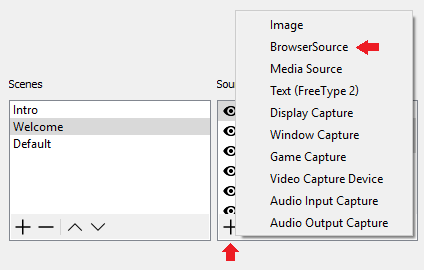
- ป้อนข้อมูลที่ให้ไว้ URL.
สำหรับ XSplit
- เปิด XSplit และคลิกที่เพิ่ม
- เลือกอื่น ๆ แล้วคลิก URL ของหน้าเว็บ
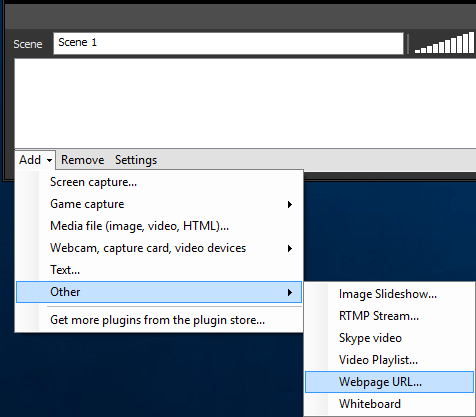
- ป้อน URL ที่ให้มา
- ตอนนี้คุณจะเห็น URL ใต้ฉากที่คุณเพิ่มเข้าไป คลิกขวาที่มันและปรับแต่งตามต้องการ
3. ใช้ URL

- ไปที่ช่องของคุณบนแพลตฟอร์มสตรีมมิ่งที่คุณเลือก
- ในหน้าต่างแชทในช่องของคุณ ให้เลือก ป๊อปเอาท์แชท. อาจเรียกอีกอย่างว่า ป๊อปอัพแชท ในบางแพลตฟอร์ม
- จากหน้าต่างที่โผล่ออกมา ให้คัดลอก URL จากแถบที่อยู่
- เปิด OBS Studio แล้วไปที่ ดู เมนู.
- เลือก ท่าเรือ และคลิก เบราว์เซอร์ Docks แบบกำหนดเอง...

- ในช่องว่างแรกภายใต้ ชื่อท่าเรือ ตั้งชื่อแชทของคุณ
- ในกล่องที่เกี่ยวข้องภายใต้ URL วาง URL จากหน้าต่างแชทในหน้าต่างใหม่ที่คุณคัดลอกไว้ในขั้นตอนที่ 3
- คลิก สมัคร.
การเพิ่มแชท Twitch ในแหล่งที่มาของเบราว์เซอร์ของคุณไม่จำเป็นต้องซับซ้อนเลย
อันที่จริง โดยทำตามขั้นตอนที่ระบุไว้ในบทความนี้ คุณจะทำสิ่งนี้ได้ภายในไม่กี่นาที
หากคุณมีคำแนะนำหรือข้อเสนอแนะเพิ่มเติม โปรดแจ้งให้เราทราบในส่วนความคิดเห็นด้านล่าง
 ยังคงมีปัญหา?แก้ไขด้วยเครื่องมือนี้:
ยังคงมีปัญหา?แก้ไขด้วยเครื่องมือนี้:
- ดาวน์โหลดเครื่องมือซ่อมแซมพีซีนี้ ได้รับการจัดอันดับยอดเยี่ยมใน TrustPilot.com (การดาวน์โหลดเริ่มต้นในหน้านี้)
- คลิก เริ่มสแกน เพื่อค้นหาปัญหาของ Windows ที่อาจทำให้เกิดปัญหากับพีซี
- คลิก ซ่อมทั้งหมด เพื่อแก้ไขปัญหาเกี่ยวกับเทคโนโลยีที่จดสิทธิบัตร (ส่วนลดพิเศษสำหรับผู้อ่านของเรา)
Restoro ถูกดาวน์โหลดโดย 0 ผู้อ่านในเดือนนี้


